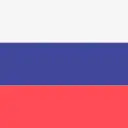Приветствую друзья!
В этой небольшой статье хочу вам рассказать о методе конвертации аудиокниг с формата MP3 в M4B на Macbook, которым я пользуюсь. Надеюсь, что он будет вам полезен.
На самом деле задача оказалась не такая уж и простая, так как нормальных конверторов с MP3 в M4B на Mac можно пересчитать на пальцах, а нормальных и того меньше.
Сделав исследование рынка я остановился на решении - Aiseesoft Audio Converter for Mac.
После оплаты Вам придет код активации и ссылка на скачивание. После установки и активации Вы можете пользоваться программой.
Для начала нужно закачать файлы для конвертации в формате MP3:
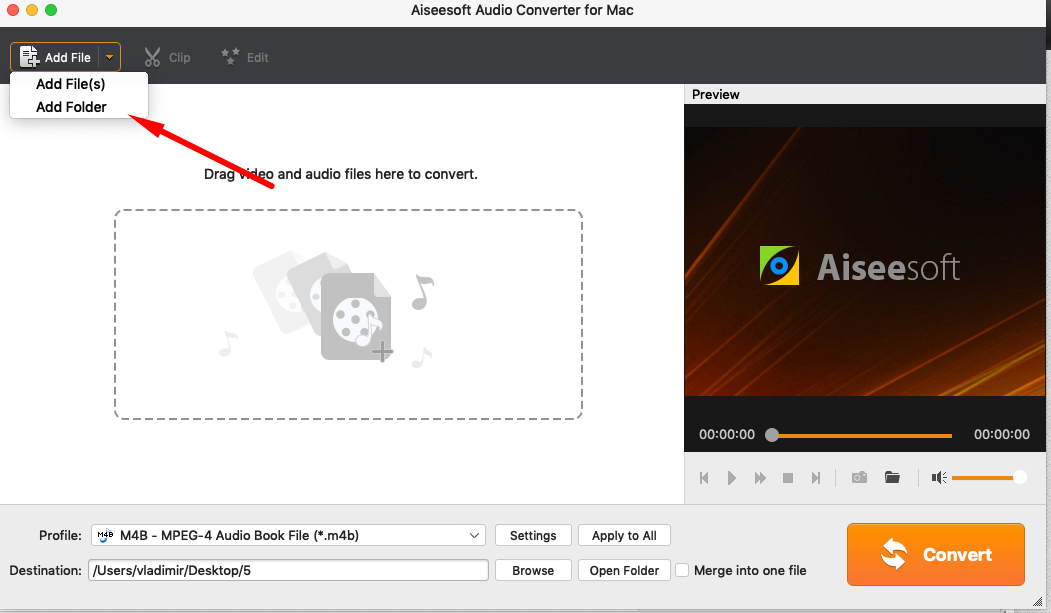
Выделяем все файлы для конвертации. Или можно выбрать сразу всю папку:
Важно: обратите внимание чтобы файлы шли по очереди, а то при объединении в один у вас все перемешается.

После загрузки не забудьте выбрать папку для выгрузки конвертированного файла и выберите формат конвертации M4B (формат аудиокниг для iPhone).
Также я Вам рекомендую объединить в итоге все файлы в один. Это намного упрощает работу с вашей аудиотекой. Я так всегда делаю.
После всех установок жмем “Convert”

После этого начинается конвертация. Программа сразу пишет вам точное время конвертации. Это очень удобно.
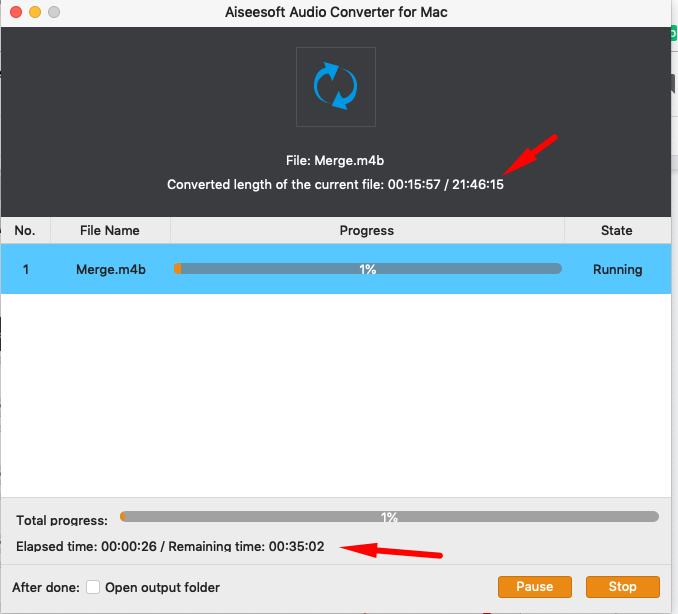
После завершения конвертации жмем “Completed”.
Также, если Вы поставили галочку внизу, после конвертации сразу же откроется папка с конвертируемым файлом.
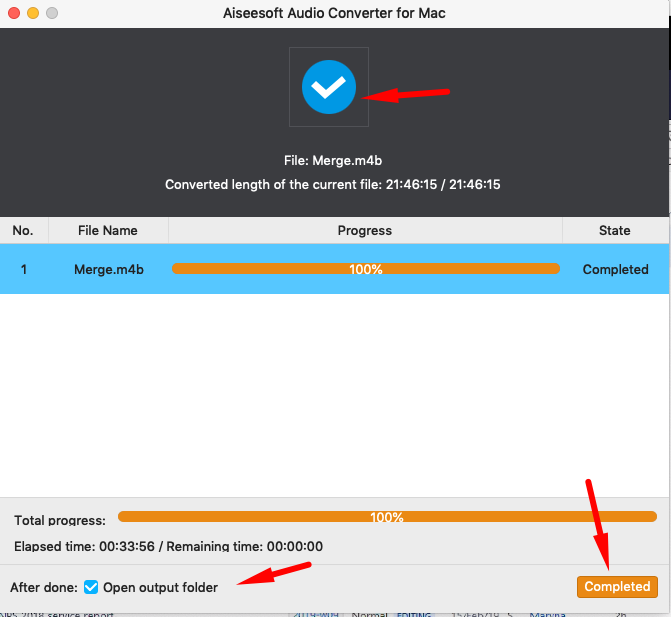
В объединении в 1 файл есть только несколько минусов:
- Файл будет называться “Merge”.
- Частично сбиваются мета-теги.
- Попадает картинка (Artwork).
Поэтому нам сейчас надо исправить эти проблемы:
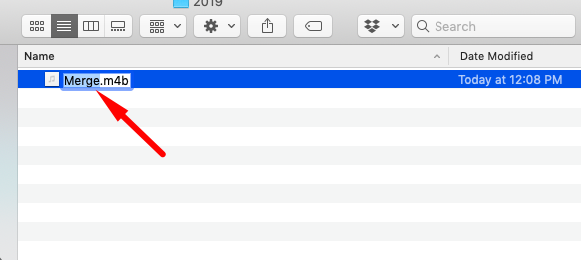
Для начала ставим нормальное название файла:
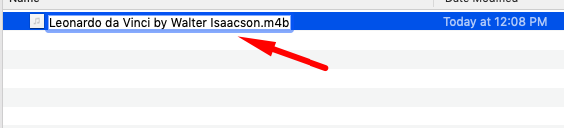
А для того, чтобы подкорректировать теги, я использую бесплатную версию программы Tag Editor for Mac.
На их официальном сайте можно ее скачать бесплатно:

После того как Вы установите эту программу, Вы просто перетаскиваете туда ваш файл M4B:

После этого Вы можете без труда подправить мета-теги.
Но с картинкой немного посложнее. Ее надо сначала скачать и выбрать:

Для этого я перехожу в Google-картинки и забиваю такой запрос: “название книги + audiobook”. В результате без труда нахожу подходящею квадратную картинку и скачиваю ее.

После этого нажимаю на Artwork и выбираю эту картинку
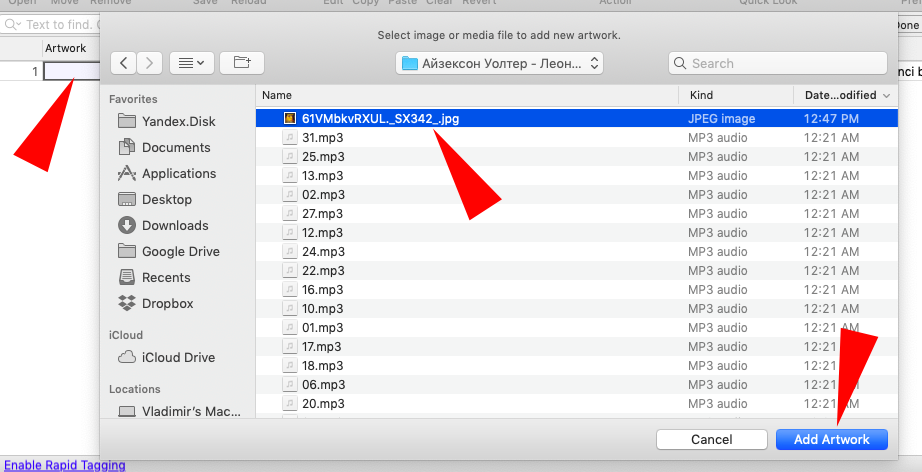
После этого нажимаем “Done” и “Save”:

Как теперь можем видеть наша картинка обновилась:
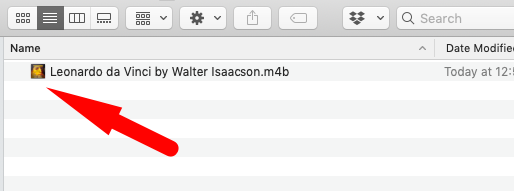
После этого просто перетаскиваем наш файл в itunes и ждем загрузки:
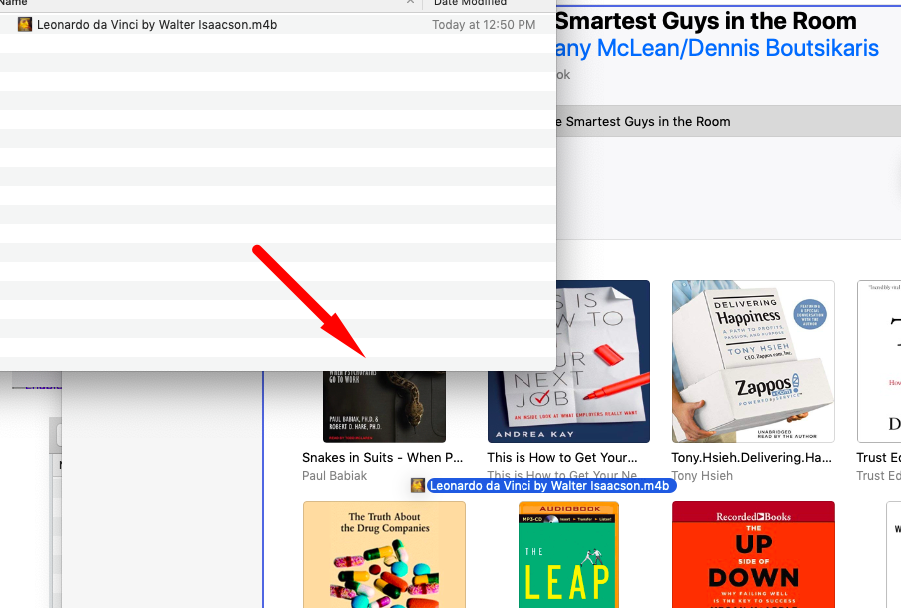
Через некоторое время наша аудиокнига появляется в списке:
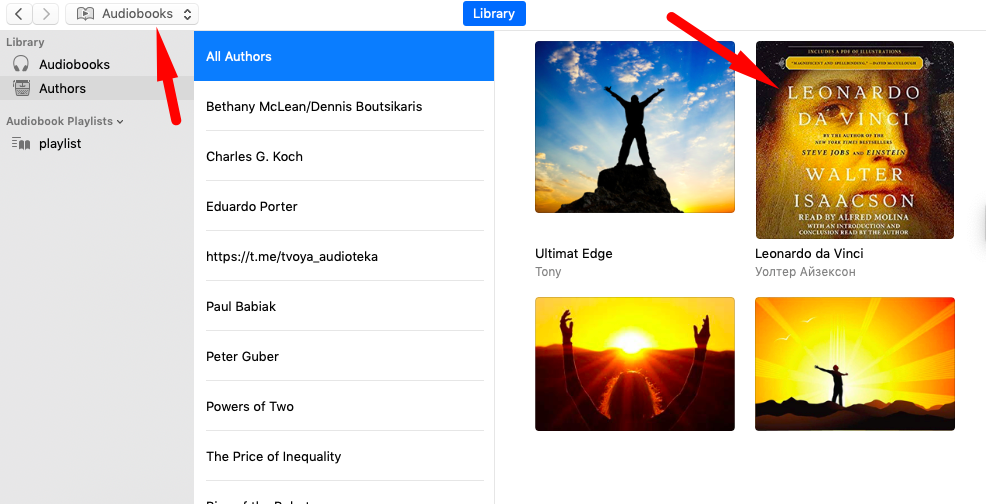
На этом все.
Надеюсь моя инструкция и мой опыт будут Вам полезными!
Успехов!